このワザで解決!
[マップ]で検索した場所には赤いピンが表示れますが、これとは別に、任意の場所に紫のピンを表示できます。紫のピンはドラッグして自由に場所を変えたり、その場所の住所を調べたり、ストリートビューを見たりと、さまざまな用途があります。住所がわからず検索できない場所について調べているときや、漠然と[マップ]を眺めていたら気になる場所を見つけたときなどに利用してみましょう。紫のピンは自分で削除しない限り、ずっと[マップ]上の同じ場所に記録されています。そして、経路検索の出発点や到着点として利用することも可能です。行きたい場所にとりあえずピンをドロップしておく、といった使い方をしてもいいでしょう。
1.ピンをドロップしたい位置を表示する
![ここをタップ,[マップ]で任意の場所を表示しておく](/contents/041/img/img20100531111317011124.jpg)
2.ピンをドロップする
![他の場所にピンをドロップしている場合は[ピンを置き換え]と表示される,[ピンを ドロップ] をタップ ,[航空写真]をタップすると[マップ]の表示が航空写真に切り替わる](/contents/041/img/img20100531112333052246.jpg)
3.ストリートビューを表示する
![ここをタップ,ストリートビューを表示するためにピンを道路の上に移動しておく,バルーンに[ピンをドラッグして移動]と表示された ,地図の中央部分に紫のピンが表示された ,表示している地域がストリートビューに対応していない場合はタップできない](/contents/041/img/img20100602132445078361.jpg)
4.ストリートビューを見る
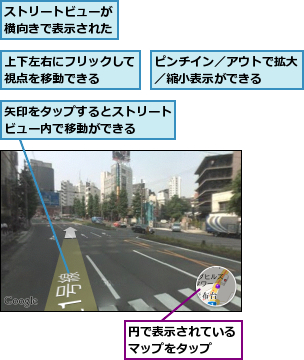
5.住所を調べる
![1 ピンを道路以外の場所に移動 ,ピンのある地点の住所や郵便番号が取得できる場合、バルーンに表示される,マップの表示に戻った,2[>]をタップ](/contents/041/img/img20100531121000084008.jpg)
6.ピンを削除する
![[ピンを削除]をタップ,[マップ]に戻りピンが消える,[情報]が表示された](/contents/041/img/img20100531121559086822.jpg)
[ヒント]地図の表示を切り替えられる
手順2の画面では[航空写真]のほか、[地図+写真]をタップすると航空写真と地名や主要道路などの情報が合わさった地図に、[リスト]をタップすると検索結果の一覧に(検索していない場合はなにも表示されません)切り替えられます。なお[航空写真]の上に[渋滞情報は利用不可]と表示されていますが、2010年3月時点では、日本で渋滞情報のサービスは提供されていません。アメリカ、イギリスなどの主要都市で提供されています。
[ヒント]ストリートビューのエリアは順次拡大中
大都市圏を中心に提供されているストリートビューですが、対応のエリアは拡大中です。佐渡島や種子島といった離島や、地域によっては細い山道で利用できる場合もあります。地方を旅行するときなど、いろいろな場所で試してみると意外な発見があるかもしれません。パソコンからGoogleマップにアクセスし、ストリートビューのアイコン(拡大・縮小のバーの上にある黄色い人型のアイコン)をドラッグすると、ストリートビューに対応した地域が青で表示されます。




